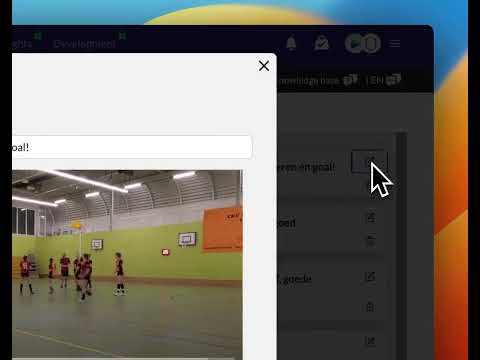Verwenden des Präsentationsmodus in Ihrer Teambesprechung
Aktualisiert am 18 Dec 2023
Einführung
In einer Teambesprechung möchten Sie Ihre Videos im Vollbildmodus auf einer großen Leinwand zeigen.
Der Präsentationsmodus wurde erstellt, um den Videoplayer im Vollbildmodus zu verwenden
Voraussetzungen
- Ein TeamTV-Konto
- Mindestens eine Pro-Lizenz (die Basis- und die kostenlosen Lizenzen haben keinen Präsentationsmodus)

Rechts sehen Sie die Schaltflächen für den Präsentationsmodus
Erste Schritte
In allen Videoplayern (Play, Tagging, Data Studio, Playlisten, Dashboards) können Sie im Vollbildmodus abspielen und den Präsentationsmodus aktivieren.
- Geh, um ein Spiel zu spielen
- Klicken Sie unter dem Video (unten rechts) auf das Symbol für den Präsentationsmodus
Ein-/Auszoomen
Insbesondere wenn Sie unsere automatische 4K-Videokamera oder eine Pro-Lizenz (Video mit höherer Auflösung) haben, können Sie das Video vergrößern. Wenn die Qualität des Videos hoch ist, erhalten Sie beim Zoomen immer noch ein gut aussehendes
VideoNächster/Vorheriger Clip
Gehe zum nächsten Clip, ohne den Vollbildmodus zu verlassen. Um einen Clip erneut abzuspielen, verwenden Sie die
Schaltfläche „Zurück“Stellen Sie die Geschwindigkeit ein
Sie können die Geschwindigkeit direkt mit einem Clip/Touch einstellen, um besser zu sehen, was vor sich geht